Skype är utan tvekan en av de mest framstående VoIP-tjänsterna på marknaden. Med miljontals användare dagligen och stöd för de flesta mobila och stationära plattformar är dess popularitet obestridlig. Trots sin position som en ledande teknisk lösning, har Skype, liksom många andra, sina begränsningar. Användare av Skype på Windows är troligen bekanta med det faktum att det inte erbjuder möjligheten att radera chatthistorik för enskilda kontakter. Det enda officiella sättet att göra detta är genom att rensa all chatthistorik via inställningarna. Lyckligtvis finns det en alternativ metod för att ta bort en specifik Skype-konversation, och denna guide kommer att visa hur det går till.
Hur man tar bort en enskild Skype-konversation
Skypes textchattar sparas i en SQL-databasfil med namnet ”main.db”, vilken lagras i Roaming-mappen på Windows. Denna fil innehåller också annan information som användarinställningar och alternativ. Med hjälp av verktyget med öppen källkod, SQLite, kan man få tillgång till denna information och ta bort oönskade data.
Viktigt: Innan du fortsätter, säkerhetskopiera filen ”main.db”. Du hittar den här filen på följande plats: C:Users’Windows_användarnamn’AppDataRoamingSkype’Skype_användarnamn’
Börja med att ladda ner SQLite Database Browser från Sourceforge. Extrahera filerna från ZIP-arkivet till en plats där du lätt kan komma åt dem. SQLite är ett portabelt verktyg, vilket betyder att det inte kräver någon installation.
Starta programmet och välj ”Öppna databas” under ”Arkiv”-menyn, som visas i bilden nedan.
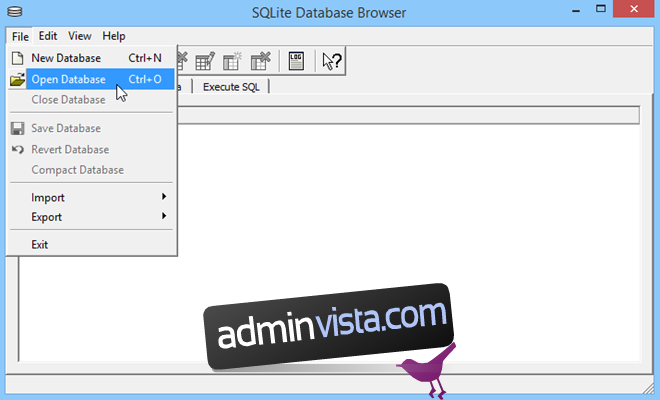
Nu behöver du navigera till filen ’main.db’ som nämndes tidigare. Följ sökvägen: C:Users’windows_användarnamn’AppDataRoamingSkype’Skype_användarnamn’
Markera ’main.db’ och klicka på ’Öppna’.
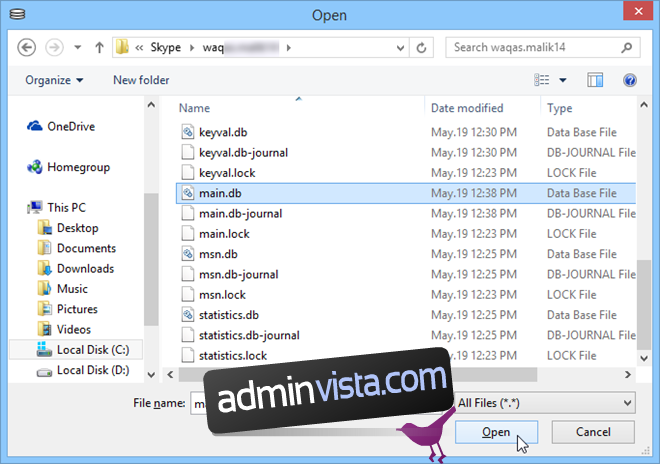
I SQLite-programmet, klicka på fliken ”Bläddra i data” och välj ”Konversation” i rullgardinsmenyn Tabell.
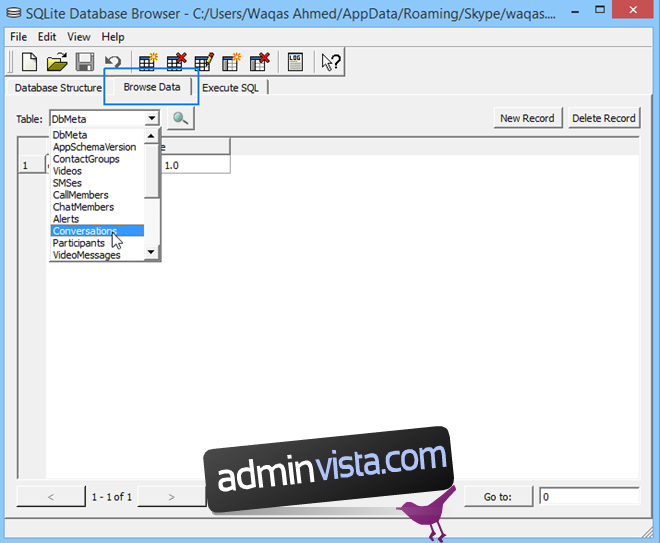
Nu visas konversationsdata för varje användar-ID i dina Skype-kontakter. På så vis kan du enkelt identifiera och välja den konversation du vill ta bort.
För att radera en post, klicka på den aktuella raden och sedan på ”Ta bort post” i det övre högra hörnet. Du kan markera och radera flera poster. När du har tagit bort de oönskade posterna, klicka på Spara i verktygsfältet och stäng SQLite.
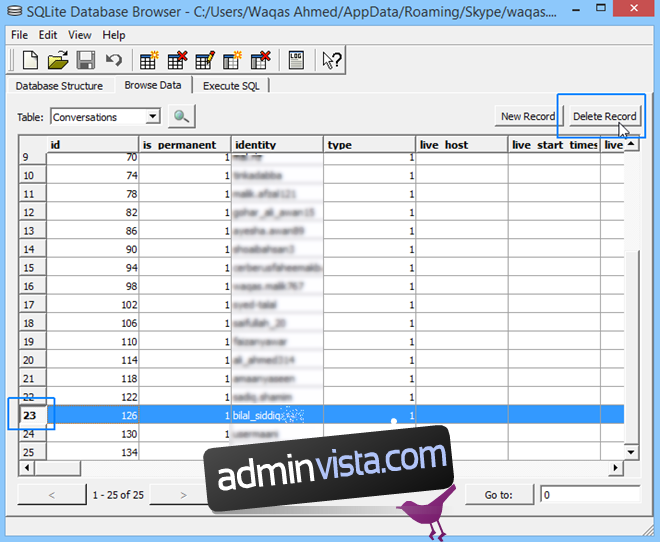
Detta kan verka komplicerat, men det är det enda praktiska sättet att ta bort en enskild Skype-konversation. Notera att denna metod enbart raderar konversationshistoriken från din dator och inte från mottagarens.